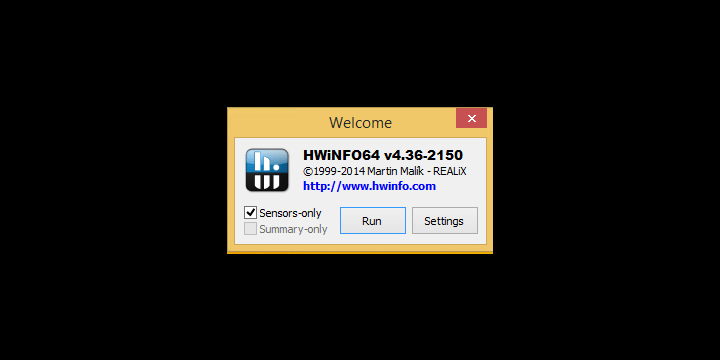Si te preocupa la temperatura de tu ordenador seguramente este tutorial te vendrá muy bien. En realidad debería preocuparnos y más si se trata de un portátil ya que el calentamiento excesivo consigue deteriorar gravemente los componentes hasta romper por completo el ordenador.
A continuación os enseñamos como configurar alertas además de mostrar la temperatura en la barra del sistema.
- Descargamos e instalamos HWiNFO. Es un software totalmente gratuito.
🎮 ¡Domina cada partida con los nuevos routers gaming Wi-Fi 7 de TP-Link!
La nueva gama Archer GE230, GE550 y GE800: potencia, velocidad y estabilidad para los gamers más exigentes. ⚡️
🚀 Wi-Fi 7 de última generación para un rendimiento extremo y mínima latencia, incluso en las batallas online más intensas.
🎯 Panel de juegos con monitoreo en tiempo real: controla el ping, el ancho de banda y el tráfico a través de la App TP-Link Tether o la interfaz web.
🕹️ Prioriza el tráfico de tus juegos (QoS) y olvídate del lag: reduce la latencia interna hasta un 54 % (DPI) y la externa hasta un 35 % (WTFast GPN) para una conexión siempre fluida y estable.
🔗 Explora la nueva gama Routers Gaming de TP-Link
🟢 Ofrecido por TP-Link España
- Lo abrimos y activamos solo la opción “Sensor only”. Luego pulsamos “Run”
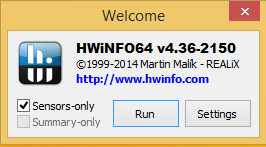
- Una vez abierto vamos a la temperatura del procesador, que pondrá “CPU Package” o “Core Max” o algo así y en las columnas la temperatura en grados centígrados.
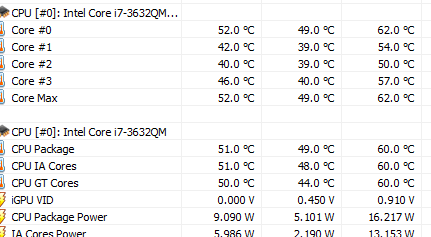
- Pulsamos botón derecho sobre la fila y luego “Add to tray”. Así la habremos añadido a la barra del sistema junto al reloj.
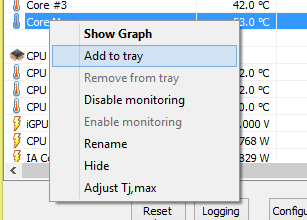

Por otro lado podemos configurar alertas que suele ser muy útil.
- Pulsamos “Configure sensors” y vamos a la pestaña “Alerts”.
- Ahí buscamos el procesador como hemos anteriormente.
- Activamos “Enable alerting” y “Display warning window” para que nos muestre una alerta al llegar.
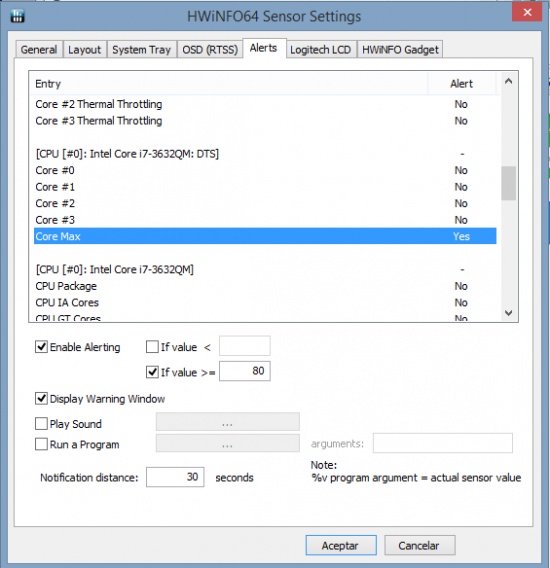
- Configuramos un valor para que cuando llegue alerte. Según el procesador debe ser uno u otro pero por lo general entre 70 y 80 es un valor bastante alto que no debería llegar a calentarse, por lo que configuraremos así la alerta.
- Aceptamos
Por último es recomendable activar HWiNFO al inicio de Windows para que esté monitorizando en cualquier momento.
- Para ello hacemos clic derecho sobre el icono del programa en la barra del sistema (junto al reloj) y pulsamos “Settings”.
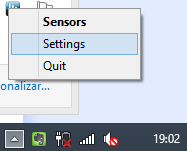
- Ahí nos aseguramos de configurar todas las opciones como en la siguiente captura de pantalla. Así se iniciará y se minimizará automáticamente sin mucha molestia al arrancar Windows.
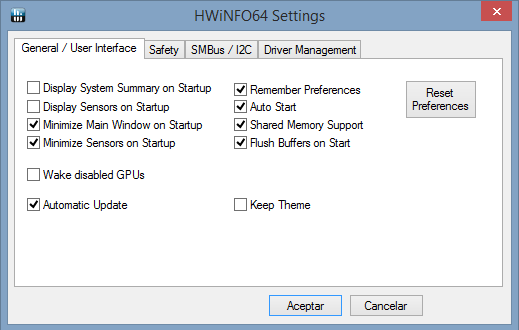
- Aceptamos
Y listo. Ya tenemos el sistema monitorizado en cuanto a temperatura del procesador. De la misma forma podemos configurar alertas de frecuencia, errores en disco y demás que permite el programa (podemos explorar un poco que datos nos da sobre nuestro hardware).
- Ver Comentarios